ऑडियंस प्ले विंडोज 10 पर मीडिया सामग्री को प्रबंधित करना आसान बनाता है
संगीत स्ट्रीमिंग की दुनिया में, संगीत खिलाड़ी लगभग हर चीज को समायोजित करने के लिए विकसित हुए हैं, जिसमें स्थानीय संगीत चलाने की क्षमता भी शामिल है, जिसने अपना स्पर्श लगभग खो दिया है। समय के साथ, आधुनिक खिलाड़ी मिश्रित सामान लेकर आए हैं, जिसमें स्थानीय संगीत खिलाड़ी, रेडियो स्टेशन, टीवी चैनल और बहुत कुछ शामिल हैं। ऐसा ही एक एप्लिकेशन ऑडियल्स प्ले(Audials Play) है जो एक कोशिश करने लायक एक मुफ्त कार्यक्रम है।
पीसी समीक्षा के लिए मुफ्त ऑडियंस प्ले
यह न केवल एक गुणवत्तापूर्ण मीडिया प्लेयर है, बल्कि यह उपयोगकर्ता को अपनी मीडिया सामग्री को काफी प्रभावी ढंग से प्रबंधित करने की अनुमति देता है। यदि आप अपने संगीत और वीडियो को व्यवस्थित रखना चाहते हैं, तो इस तरह के उद्देश्य के लिए ऑडियल्स प्ले(Audials Play) सबसे अच्छे टूल में से एक है, और हम इसे पसंद करते हैं।
विभिन्न स्रोतों से संगीत चलाने के अलावा, एप्लिकेशन वीडियो पोर्टल्स से सामग्री को भी स्ट्रीम कर सकता है। इसका मतलब है कि आप सचमुच इंटरनेट पर लगभग किसी भी चीज़ से संगीत खींच सकते हैं और इसे एंड्रॉइड(Android) या आईओएस एप्लिकेशन का उपयोग करके अपने फोन से सिंक कर सकते हैं। जैसे-जैसे आप फ़ोन का उपयोग करते हैं और अक्सर संगीत सुनते हैं, संग्रह बढ़ता रहता है।
संगीत, रेडियो स्टेशन, पॉडकास्ट, वीडियो, और बहुत कुछ के लिए दुनिया भर में खोज करने की क्षमता का आनंद लेने के लिए हम आए हैं। आप जब भी संभव हो पॉडकास्ट और इंटरनेट रेडियो से सामग्री रिकॉर्ड कर सकते हैं।
उल्लेख नहीं करने के लिए, ऑडियल्स प्ले(Audials Play) रिकॉर्डिंग के बाद ट्रैक को ट्रिम करना संभव बनाता है, जो टूलसेट के लिए एक उत्कृष्ट अतिरिक्त है।
आइए हम इस पर अधिक विस्तार से चर्चा करें, क्या हम?
होम टैब
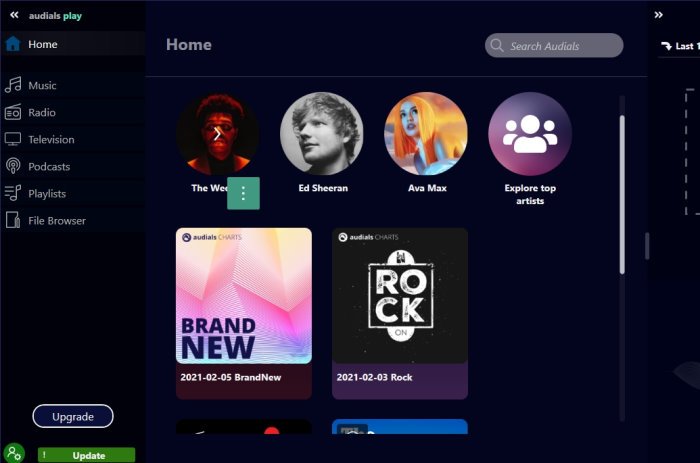
आपके विंडोज 10 कंप्यूटर पर प्रोग्राम इंस्टॉल करने के बाद, टूल स्वचालित रूप से मीडिया को होम सेक्शन में जोड़ता है। इसे देखने के लिए, सबसे ऊपर होम(Home) टैब पर क्लिक करें, और आपको कुछ चीज़ें दिखाई देंगी जिनसे आप इंटरैक्ट कर सकते हैं।
उदाहरण के लिए, आपके पास ऐसे यादृच्छिक गीतों तक पहुंच होनी चाहिए जिन्हें आप तुरंत चला सकते हैं। उनमें से कई यूट्यूब(YouTube) या साउंडक्लाउड(Soundcloud) पर उपलब्ध हैं लेकिन सीधे ऑडियंस प्ले(Audials Play) पर स्ट्रीम किए जाते हैं ।
सहज ज्ञान युक्त इंटरफ़ेस
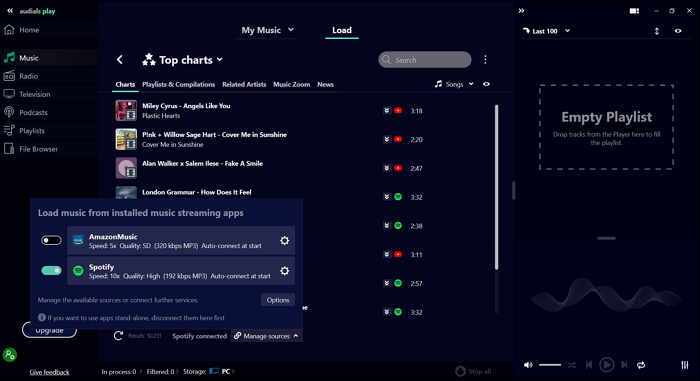
प्लेयर डिज़ाइन का उपयोग करने के लिए पर्याप्त सहज ज्ञान युक्त दिखना चाहिए। ऑडियल्स प्ले(Play) इसमें उत्कृष्ट है। विभिन्न वर्गों तक पहुंच(Access) , संगीत का लेआउट, रेडियो सहित लगभग हर चीज का थंबनेल, सब कुछ पॉप आउट हो जाता है। समग्र ऑडियो अनुभव को बेहतर बनाने के लिए आपको एक इक्वलाइज़र की भी सुविधा मिलती है।
संगीत टैब
इस टैब पर जाने से आपके विंडोज 10 कंप्यूटर पर वर्तमान में सहेजे गए सभी धुनों को डिफ़ॉल्ट संगीत(Music) फ़ोल्डर से प्रदर्शित किया जाएगा। लेकिन यह यहीं समाप्त नहीं होता है क्योंकि यदि आप ऊपर से लोड का चयन करते हैं, तो प्रोग्राम आपके मनोरंजन के लिए वेब से संगीत और वीडियो लोड करेगा।
मीडिया को औपचारिक रूप से उपलब्ध नहीं होने के लिए खोज बॉक्स के भीतर क्लिक करें(Click) , और वहां से, अपने दिल की सामग्री के लिए खेलें।
शक्तिशाली संगीत खिलाड़ी और प्रबंधक
यह आपका वन-स्टॉप म्यूजिक प्लेयर हो सकता है, भले ही आप Spotify(Spotify) या Amazon म्यूजिक जैसी ऑडियो स्ट्रीमिंग सेवाओं का उपयोग कर रहे हों । इसका उपयोग करने के लिए आपको अपने कंप्यूटर पर डेस्कटॉप सॉफ्टवेयर इंस्टॉल करना होगा। एक बार कनेक्ट होने के बाद, आप अपनी प्लेलिस्ट आयात कर सकते हैं, एक ही स्थान पर इसका संगीत सुन सकते हैं। आप अपने स्मार्टफोन और क्लाउड स्टोरेज के बीच संगीत संग्रह को व्यवस्थित, नाम बदलने या कॉपी भी कर सकते हैं।
रेडियो टैब
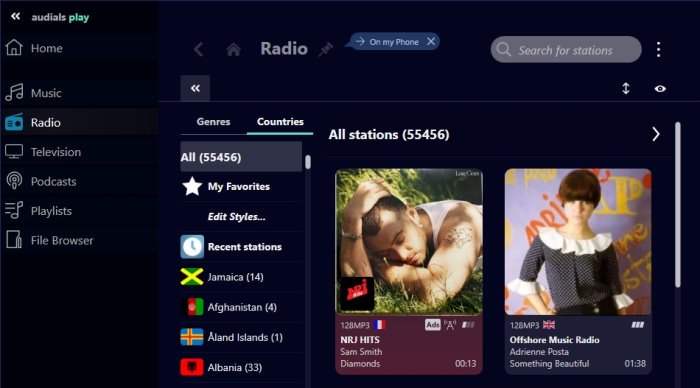
यदि आप उस प्रकार के व्यक्ति हैं जिसे इंटरनेट रेडियो सुनने में आनंद आता है, तो यह सुविधा आपकी गली में पहुंच जाएगी। फिलहाल, ऐप में 55,000 से अधिक रेडियो स्टेशन हैं और दुनिया भर के कई देशों से इसकी गिनती होती है।
पॉडकास्ट टैब
अगर रेडियो सुनना आपकी बात नहीं है, तो चिंता न करें क्योंकि यहां पॉडकास्ट समर्थित हैं। टैब का चयन करें और 200,000 से अधिक पॉडकास्ट चैनलों तक पहुंच प्राप्त करें। खेलने के लिए किसी भी पॉडकास्ट पर क्लिक करें , या कई श्रेणियों में से किसी एक को चुनें।(Click)
रेडियो स्टेशनों और पॉडकास्ट की रेंज
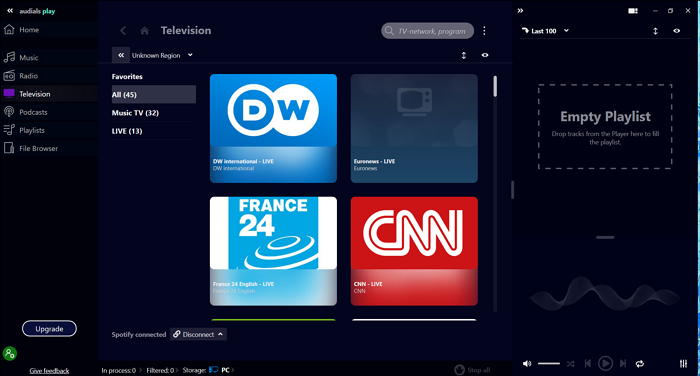
जो लोग रेडियो(Radio) और पॉडकास्ट(Podcasts) में हैं, वे दुनिया भर में 100,000 रेडियो स्टेशनों और एक मिलियन से अधिक पॉडकास्ट की उपलब्धता के बारे में उत्साहित होंगे। नए सुझावों को आने के लिए खोजें , सुनें और सहेजें। (Search)यदि आप किसी विशिष्ट श्रेणी को सुनते हैं, तो आप उन्हें आसानी से ढूंढ सकते हैं क्योंकि उन्हें कॉमेडी, खेल, विज्ञान और अन्य श्रेणियों सहित विषयों के आधार पर व्यवस्थित किया जाता है। आप अलग-अलग एपिसोड भी जल्दी से सहेज सकते हैं।
फ़ाइल ब्राउज़र टैब
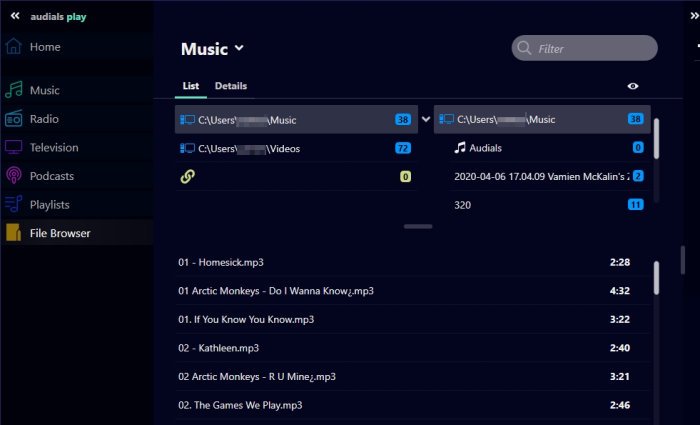
अगर आप अपने कंप्यूटर पर ऑडियो और वीडियो के साथ इंटरैक्ट करना चाहते हैं, तो फाइल ब्राउजर(File Browser) टैब इसमें मदद करेगा। आप अपनी सभी धुनों को सीधे Audials Play में चला सकते हैं, और इसमें आपके वीडियो भी शामिल हैं। काम पूरा करने के लिए एक अलग ऐप को फायर करने की जरूरत नहीं है।
इतना ही नहीं, लेकिन अगर आप कुछ फाइलों को दाईं ओर खींचते हैं, तो आप एक प्लेलिस्ट बना सकते हैं या पहले से बनाई गई प्लेलिस्ट में जोड़ सकते हैं।
लाइव टीवी शो देखें
यदि आप पारंपरिक टीवी स्क्रीन पर टीवी शो देखना पसंद नहीं करते हैं, तो यह आपको कवर कर चुका है। डीडब्ल्यू इंटरनेशनल, यूरोन्यूज(Euronews) , सीएनएन लाइव(CNN Live) जैसे टीवी चैनलों को यहां एक्सेस किया जा सकता है, और आप फ़ुल-स्क्रीन मोड में या एक अलग विंडो में शो देख सकते हैं। आप उन्हें जल्दी से एक्सेस करने के लिए पसंदीदा में भी जोड़ सकते हैं।
ऑडियंस प्ले को सीधे आधिकारिक वेबसाइट(official website) से डाउनलोड करें ।
पुनश्च : आप हमारी (PS)ऑडियंस वन समीक्षा के साथ-साथ हमारी ऑडियंस संगीत ज़ूम समीक्षा भी पढ़ना चाहेंगे ।
Related posts
वेब मीडिया एक्सटेंशन का उपयोग करके OGG, Vorbis, Theora कोडित मीडिया फ़ाइलें चलाएं
फिक्स विंडोज मीडिया म्यूजिक फाइल्स नहीं चलाएगा विंडोज 10
विंडो मीडिया प्लेयर में AVI फ़ाइलें नहीं चला सकते हैं?
इंटरनेट और सोशल नेटवर्किंग साइट्स की लत
Windows 11/10 . पर मीडिया फ़ाइलें चलाते समय त्रुटि कोड 0xc00d36c4 ठीक करें
कोडी बनाम स्ट्रेमियो तुलना - कौन सा बेहतर है?
हटाने योग्य मीडिया स्रोत से प्रोग्राम की स्थापना रोकें
विंडोज 11/10 के लिए हिटपॉ वीडियो कन्वर्टर के साथ ऑडियो और वीडियो कन्वर्ट करें
Reddit खाते के लिए दो-कारक प्रमाणीकरण कैसे सक्षम करें
विंडोज 11/10 में डिफॉल्ट मीडिया प्लेयर सेट या बदलें
डेस्कटॉप पर USB रिमूवेबल मीडिया के लिए स्वचालित रूप से शॉर्टकट बनाएं
टेलीग्राम में ग्रुप कैसे बनाएं और वॉयस चैट फीचर का उपयोग कैसे करें
विंडोज मीडिया प्लेयर को स्वचालित रूप से कोडेक्स डाउनलोड करने से रोकें
विंडोज 11/10 पर मिराकास्ट कैसे सेट करें और उसका उपयोग कैसे करें
WMP टैग प्लस: विंडोज मीडिया प्लेयर में लाइब्रेरी और टैगिंग सपोर्ट
उपयोगकर्ताओं को विंडोज मीडिया प्लेयर के माध्यम से मीडिया साझा करने से कैसे रोकें
विंडोज 10 लॉक स्क्रीन पर फायरफॉक्स डिस्प्ले मीडिया कंट्रोल बनाएं
सोशल इंजीनियरिंग को समझें - मानव हैकिंग से सुरक्षा
विंडोज मीडिया प्लेयर में ट्रैक टाइटल कैसे डाउनलोड करें और कैसे जोड़ें
वीडियो प्लेबैक स्पीड कैसे बदलें विंडोज मीडिया प्लेयर
